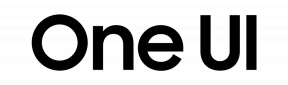Jak naprawić problem z Bluetooth w Google Pixel 2 i 2 XL
Wskazówki I Porady Dotyczące Androida / / August 05, 2021
Google zaprezentował 4 października najnowszą historię sukcesu smartfona Pixel z nowymi Google Pixel 2 i Pixel 2 XL. Jak wiemy, większość klientów Google Pixel byłaby bardzo zadowolona ze swojego nowego urządzenia. Ale niektórzy zaczęli narzekać na Problem z Bluetooth w Google Pixel 2 i 2 XL. Cóż, w tym przewodniku rozwiążemy problem i napraw problem z Bluetooth w Google Pixel 2 i 2 XL.

Wielu użytkowników forum Reddit i Google zaczęło narzekać na sporadyczne wyłączania podczas próby parowania samochodów w tym Audi, BMW, Mercedes-Benz, Volkswagen, Tesla, Volvo itp., a także podczas łączenia z dowolnymi smartwatche lub system muzyczny. W tym przewodniku rozwiążemy problem naprawić łączność Bluetooth Google Pixel 2 i 2 XL.
Spis treści
- 1 Kroki, aby naprawić problem z Bluetooth w Google Pixel 2 i 2 XL
-
2 Problem z Google Pixel Bluetooth: możliwe poprawki
- 2.1 Rozwiązanie 1: Włącz lub wyłącz Bluetooth
- 2.2 Rozwiązanie 2: Spróbuj ponownie uruchomić urządzenie
- 2.3 Rozwiązanie 3: Wyczyść pamięć podręczną
- 2.4 Rozwiązanie 4: Zresetuj parowanie i podłączanie urządzenia Bluetooth.
- 2.5 Rozwiązanie 5: Reset do ustawień fabrycznych
Kroki, aby naprawić problem z Bluetooth w Google Pixel 2 i 2 XL
W tym przewodniku możesz postępować zgodnie z niektórymi metodami, w których możesz rozwiązać problem z Bluetooth w Google Pixel 2 i 2 XL. Google może wydać następną aktualizację dotyczącą znalezienia poprawki dla najnowszego problemu z Bluetooth dla mas.
Problem z Google Pixel Bluetooth: możliwe poprawki
Rozwiązanie 1: Włącz lub wyłącz Bluetooth
Pierwszym rozwiązaniem jest sprawdzenie, czy możesz rozwiązać błąd Bluetooth w Google Pixel 2 / 2xl, po prostu przełączając Bluetooth. Aby przełączyć, możesz albo otworzyć szybkie ustawienia, albo wykonać ten krok, aby włączyć lub wyłączyć Bluetooth:
- Otwórz Ustawienia swojego urządzenia.
- Stuknij w Połączone urządzenia.
- Teraz włącz Bluetooth włączone lub wyłączone.
U góry ekranu wyświetla się ikona Bluetooth kiedy Bluetooth jest włączony.
Wskazówka: Aby oszczędzać baterię, wyłącz Bluetooth, gdy go nie używasz. Bluetooth jest wyłączony w trybie samolotowym.
Jeśli to rozwiąże problem, nie musisz stosować następnego rozwiązania. Jeśli nadal masz ten sam problem, wypróbuj następne rozwiązanie Google Pixel 2 i Pixel 2 XL.
Rozwiązanie 2: Spróbuj ponownie uruchomić urządzenie
Cóż, w większości przypadków możesz spróbować uruchom ponownie Pixel 2 lub 2 XL aby zobaczyć, czy Problem z łącznością Bluetooth można naprawić. Aby to zrobić, po prostu wyłącz telefon i odczekaj kilka sekund, a następnie włącz telefon ponownie. W ten sposób twój Problem z Bluetooth w Google Pixel 2 i Pixel 2 XL można naprawić. Jeśli problem nadal występuje, przejdź do następnego rozwiązania z napraw problem z łącznością Bluetooth w Google Pixel 2 i 2 XL.
Rozwiązanie 3: Wyczyść pamięć podręczną
W tym rozwiązaniu wyczyścimy pamięć podręczną aplikacji Bluetooth na twoim Google Pixel 2 i 2 XL. Niektórzy użytkownicy forum XDA zgłosili, że problem ten można rozwiązać, usuwając dane aplikacji dla usług Bluetooth MIDI i udostępniania Bluetooth. Aby wyczyścić pamięć podręczną aplikacji Bluetooth na swoim Google Pixel 2 i 2 XL, możesz po prostu wykonać poniższe czynności:
Otworzyć Ustawienia> Menedżer aplikacji i przesuń palcem w lewo lub w prawo, aby wyświetlić wszystkie aplikacje. Teraz poszukaj aplikacji Bluetooth, po znalezieniu dotknij aplikacji Bluetooth i możesz znaleźć opcję wyczyszczenia pamięci podręcznej. Stuknij w wyczyść pamięć podręczną, a następnie wyczyść Bluetooth. Teraz uruchom ponownie Pixel 2 i zobacz, czy błąd Bluetooth został rozwiązany.
Rozwiązanie 4: Zresetuj parowanie i podłączanie urządzenia Bluetooth.
Jeśli problem nadal występuje, upewnij się, że telefon został prawidłowo skonfigurowany do połączenia Bluetooth. Przede wszystkim rozparuj Bluetooth, a następnie sparuj i połącz Bluetooth. Wykonaj poniższe kroki:
Krok 2: Zmień nazwę lub usuń sparowanie urządzenia Bluetooth
- Otwórz aplikację Ustawienia na telefonie lub tablecie
.
- Kran Połączone urządzenia
Bluetooth.
- Upewnij się, że Bluetooth jest włączony.
- Następnie obok sparowanego urządzenia, które chcesz zmienić, kliknij Ustawienia
.
- Zmień nazwę urządzenia, wybierz profile lub rozparuj („zapomnij”) urządzenie.
Krok 2: Sparuj urządzenie Bluetooth
- Otwórz aplikację Ustawienia na telefonie lub tablecie.
- Kran Połączone urządzenia
Bluetooth.
- Upewnij się, że Bluetooth jest włączony. Sprawdź, czy Twoje urządzenie jest ustawione jako widoczne.
- Twój telefon lub tablet pokaże wszystkie dostępne w pobliżu urządzenia Bluetooth. Jeśli urządzenie Bluetooth się nie wyświetla, kliknij Więcej
Odświeżać.
- Stuknij nazwę urządzenia Bluetooth, które chcesz sparować z telefonem lub tabletem.
- Postępuj zgodnie z instrukcjami wyświetlanymi na ekranie.
Wskazówka: Jeśli potrzebujesz hasła, a go nie masz, wypróbuj 0000 lub 1234 (najpopularniejsze hasła).
Jeśli to rozwiąże problem, możesz iść. Jeśli nie, wykonaj następne rozwiązanie, które może rozwiązać problem z Bluetooth w Google Pixel 2 i 2 XL.
Rozwiązanie 5: Reset do ustawień fabrycznych
Ostatecznym rozwiązaniem jest wykonanie pełnego przywracanie ustawień fabrycznych w Pixel 2 i Pixel 2 XL. Jeśli Twój telefon nadal ma błąd, możesz po prostu przywrócić ustawienia fabryczne telefonu. Pamiętaj, że przywrócenie ustawień fabrycznych spowoduje wymazanie całej pamięci ROM i pamięci wewnętrznej na urządzeniu. Dlatego przed wykonaniem metody przywracania ustawień fabrycznych telefonu należy wykonać kopię zapasową urządzenia. Oto pełny przewodnik po Wykonaj reset do ustawień fabrycznych w Google Pixel 2 i 2 XL.
Jestem autorem treści technicznych i blogerem na pełen etat. Ponieważ kocham Androida i urządzenie Google, zacząłem swoją karierę od pisania dla systemu operacyjnego Android i ich funkcji. To doprowadziło mnie do uruchomienia „GetDroidTips”. Ukończyłem Master of Business Administration na Uniwersytecie Mangalore w Karnatace.